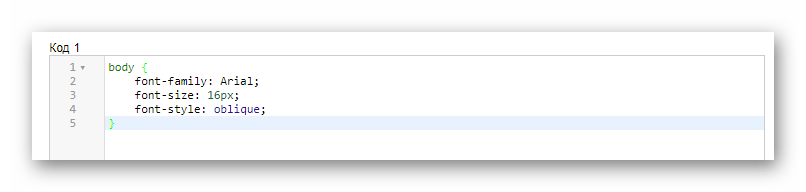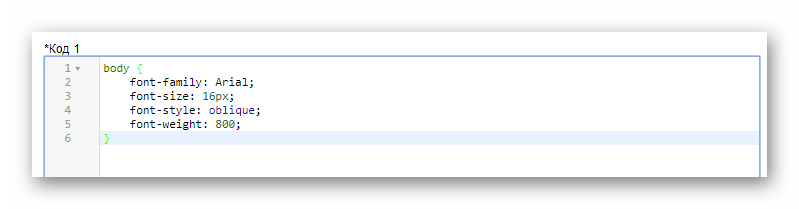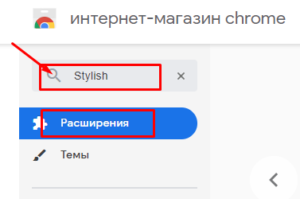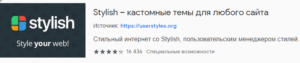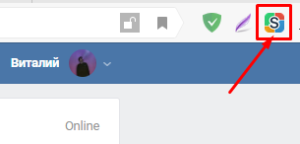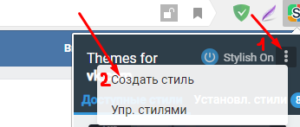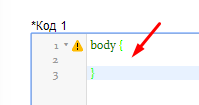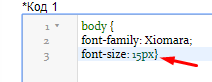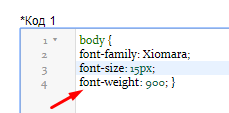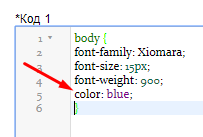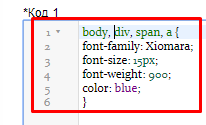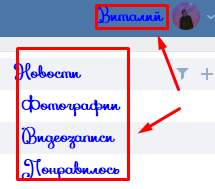Как изменить шрифт ВКонтакте

В процессе активного использования сайта социальной сети ВКонтакте у вас вполне может возникнуть необходимость изменения стандартного шрифта на какой-нибудь более привлекательный. Реализовать подобное базовыми средствами этого ресурса, к сожалению, невозможно, однако все же есть рекомендации, о которых в данной статье и пойдет речь.
Меняем шрифт ВК
Первым делом обратите внимание на то, что для лучшего понимания данной статьи вам следует знать язык оформления веб-страниц – CSS. Несмотря на это, следуя предписаниям, вы так или иначе сможете изменить шрифт.
Рекомендуем вам прочесть дополнительные статьи по теме изменения шрифта в рамках сайта VK, чтобы знать обо всех возможных вариантах решения вопроса.
Читайте также:
Как масштабировать текст ВК
Как сделать жирный шрифт ВК
Как сделать зачеркнутый текст ВК
Что же касается предлагаемого решения, то оно состоит в использовании специального расширения Stylish для различных интернет-обозревателей. Благодаря такому подходу вам предоставляется возможность использовать и создавать темы на основе базовой таблицы стилей сайта VK.
Указанное дополнение одинаково работает практически во всех современных веб-браузерах, однако мы в качестве примера затронем исключительно Google Chrome.
Учтите, что в процессе следования инструкции вы, при должных знаниях, можете существенно изменить весь дизайн сайта ВК, а не только шрифт.
Устанавливаем Stylish
Приложение Stylish для интернет-обозревателя не имеет официального сайта, а скачать его можно непосредственно из магазина дополнений. Все возможности расширения распространяются на полностью бесплатной основе.
Перейти на сайт магазина Chrome
- Используя приведенную ссылку, перейдите на главную страницу магазина дополнений для веб-браузера Google Chrome.
- С помощью текстового поля «Поиск по магазину» найдите расширение «Stylish».
- Воспользуйтесь кнопкой «Установить» в блоке «Stylish – кастомные темы для любого сайта».
- В обязательном порядке подтвердите интеграцию дополнения в ваш веб-браузер, кликнув по кнопке «Установить расширение» в диалоговом окне.
- После выполнения рекомендаций вы будете автоматически перенаправлены на стартовую страницу расширения. Отсюда вы можете воспользоваться поиском уже готовых тем или создать совершенно новое оформление для какого-либо сайта, включая ВКонтакте.
- Кроме того, вам предоставляется возможность произвести регистрацию или авторизацию, однако это никак не влияет на работу данного расширения.
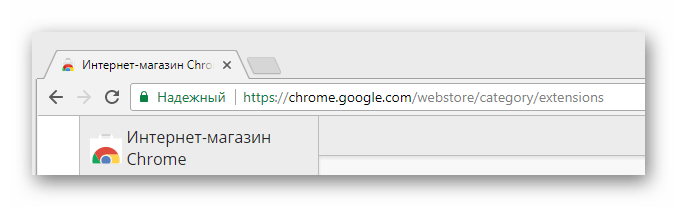
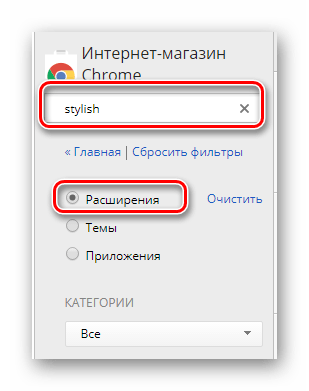
Для упрощения поиска не забудьте установить точку напротив пункта «Расширения».



Рекомендуем ознакомиться с видеообзором этого дополнения на главной странице.
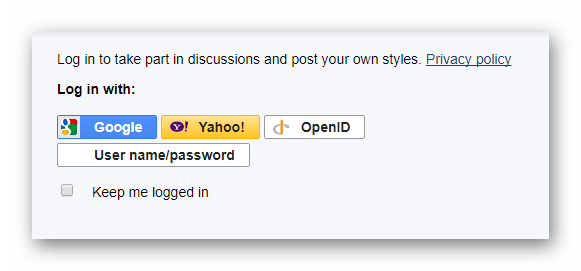
Заметьте, что регистрация необходима если вы собираетесь создать оформление ВК не только для себя, но и для других заинтересованных пользователей этого расширения.
На этом процесс установки и подготовки дополнения заканчивается.
Используем готовые стили оформления
Как было сказано, приложение Stylish позволяет не только создавать, но и использовать чужие стили оформления на различных сайтах. При этом, работает данное дополнение вполне стабильно, не вызывая проблем с производительностью, и имеет достаточно много общего с расширениям, которые мы рассматривали в одной из ранних статей.
Читайте также: Как устанавливать темы оформления ВК
Многие темы оформления не меняют базовый шрифт сайта или не были обновлены под новый дизайн сайта VK, так что, используя их, будьте внимательны.
Перейти на главную страницу Stylish
- Откройте главную страницу расширения Stylish.
- С помощью блока с категориями «Top Styled Sites» в левой части экрана перейдите к разделу «Vk».
- Найдите тему, которая вам больше всего нравится, и кликните по ней.
- Воспользуйтесь кнопкой «Install Style», чтобы установить выбранную тему.
- Если захотите поменять тему, то вам потребуется деактивировать ранее использованную.
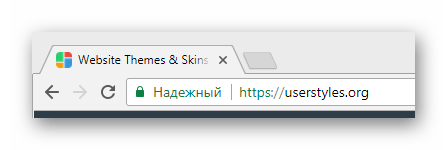
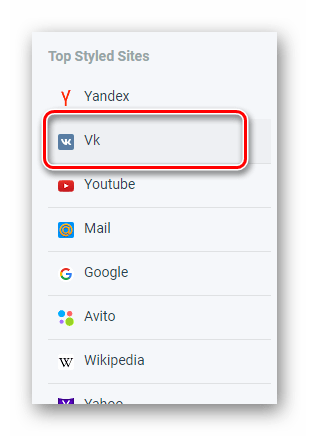
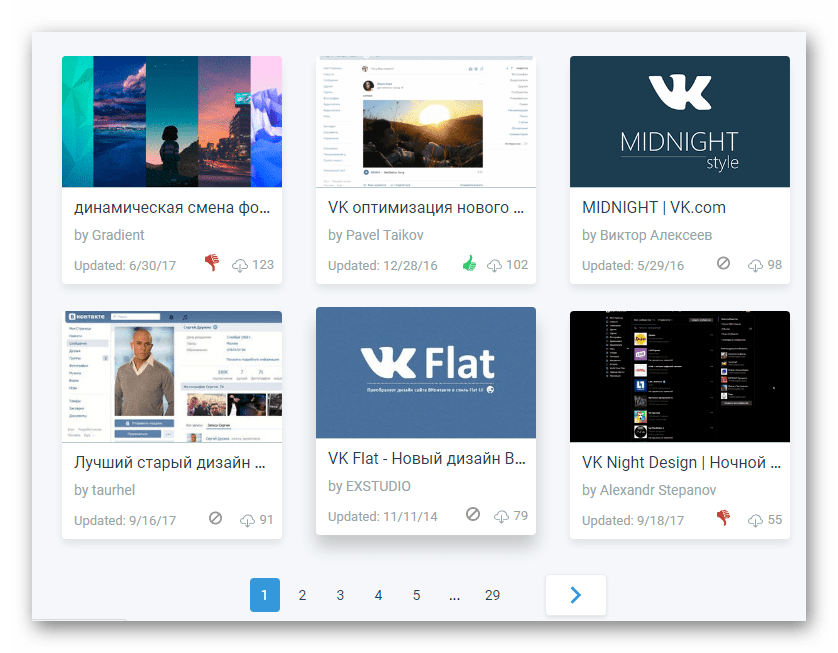
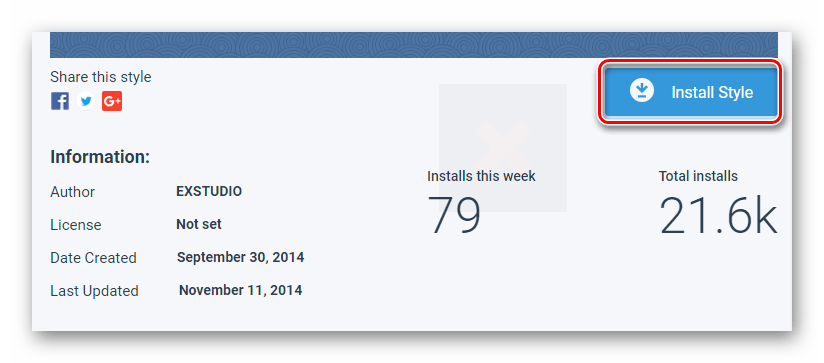
Не забудьте подтвердить установку!
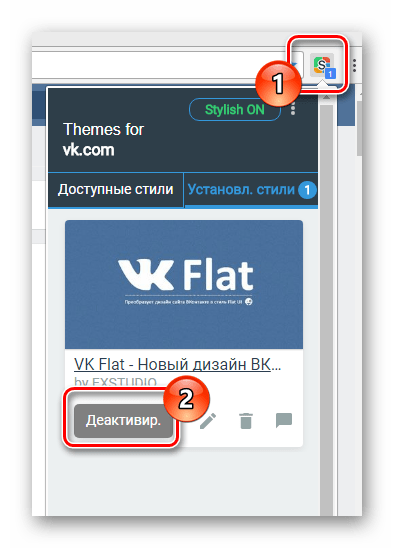
Обратите внимание, что при установке или удалении темы обновление оформления происходит в режиме реального времени, не требуя дополнительно перезагрузки страницы.
Работаем с редактором Stylish
Разобравшись с возможным изменением шрифта путем использования сторонних тем оформления, можно перейти непосредственно к самостоятельным действиям касательно этого процесса. Для этих целей сначала необходимо открыть специальный редактор расширения Stylish.
- Перейдите к сайту ВКонтакте и находясь на любой странице данного ресурса, кликните по иконке расширения Stylish на специальной панели инструментов в браузере.
- Открыв дополнительное меню, кликните по кнопке с тремя вертикально расположенными точками.
- Из представленного списка выберите пункт «Создать стиль».
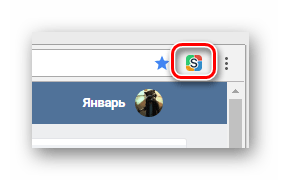
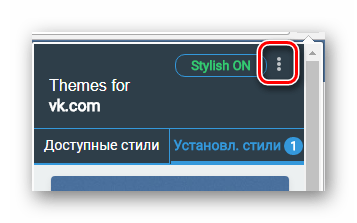
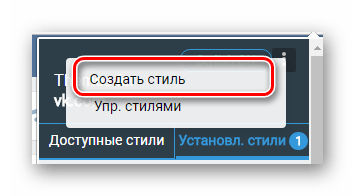
Теперь, когда вы оказались на странице со специальным редактором кода расширения Stylish, можно приступать к процессу изменения шрифта ВКонтакте.
- В поле «Код 1» вам нужно ввести следующий набор символов, который впоследствии станет основным элементом кода в рамках этой статьи.
- Установите курсор между фигурными скобками и дважды нажмите клавишу «Enter». Именно в созданную область вам нужно будет помещать строчки кода из инструкции.

Рекомендацией можно пренебречь и попросту писать весь код в одну строку, однако это нарушение эстетики может в будущем вас запутать.
- Для того, чтобы изменить непосредственно сам шрифт, вам необходимо воспользоваться следующим кодом.
- Чтобы поменять размеры шрифта, включая любые цифры, на следующей строке воспользуйтесь этим кодом:
- Если у вас есть желание украсить готовый шрифт, вы можете воспользоваться кодом для изменения стиля текста.
font-style: oblique;
В данном случае значение может быть одно из трех:
- normal – обычный шрифт;
- italic – курсив;
- oblique – наклонный.
- Для создания жирности вы можете использовать следующий вариант кода.
font-weight: 800;
Указанный код принимает следующие значения:
- 100-900 – степень жирности;
- Bold – полужирный текст.
- В качестве дополнения для нового шрифта вы можете изменить его цвет, вписав следующей строчкой специальный код.
- Чтобы измененный цвет стабильно отображался на сайте ВК, вам потребуется дописать к началу созданного кода, сразу после слова «body», перечисляя через запятую, некоторые теги.
- Чтобы проверить, как созданное оформление отображается на сайте ВК, в левой части страницы заполните поле «Введите название» и нажмите кнопку «Сохранить».
- Отредактируйте код, чтобы оформление полностью удовлетворяло вашим представлениям.
- Сделав все правильно, вы увидите, что шрифт на сайте ВКонтакте изменится.
- Не забудьте воспользоваться кнопкой «Завершить», когда стиль будет полностью готов.
body {}

Данный код подразумевает то, что текст будет изменен в рамках всего сайта ВКонтакте.
font-family: Arial;
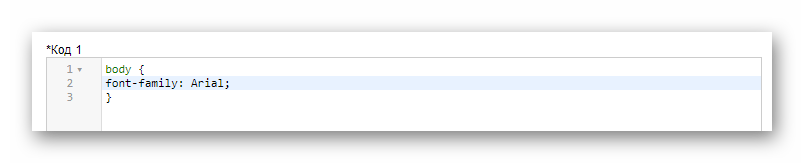
В качестве значения тут могут быть различные шрифты, которые имеются в вашей операционной системе.
font-size: 16px;

Обратите внимание, что цифра может быть установлена любая в зависимости от ваших предпочтений.
color: gray;
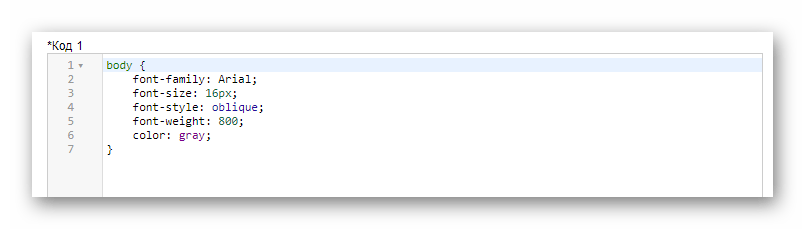
Здесь могут быть указаны любые существующие цвета с помощью текстового названия, RGBA- и HEX-кода.
body, div, span, a

Рекомендуем воспользоваться нашим кодом, так как он захватывает все текстовые блоки на сайте ВК.
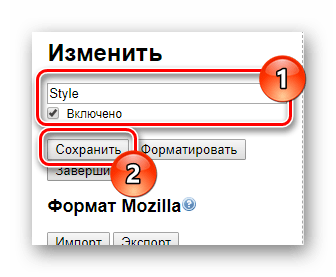
Обязательно установите галочку «Включено»!
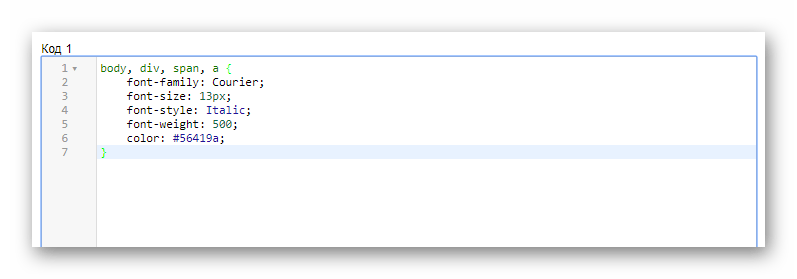
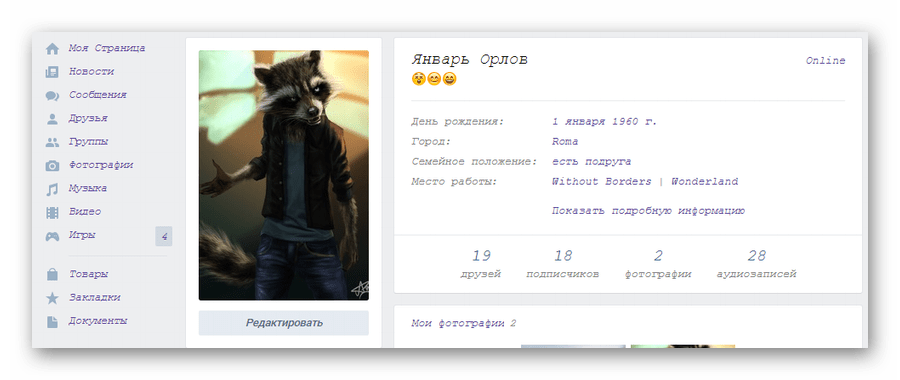
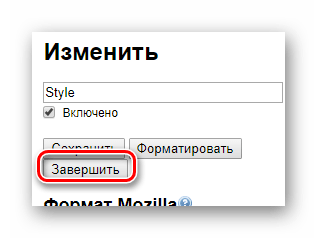
Надеемся, в процессе изучения статьи у вас не возникло трудностей с пониманием. В противном случае мы всегда рады вам помочь. Всего хорошего!
 Мы рады, что смогли помочь Вам в решении проблемы.
Мы рады, что смогли помочь Вам в решении проблемы. Опишите, что у вас не получилось.
Наши специалисты постараются ответить максимально быстро.
Опишите, что у вас не получилось.
Наши специалисты постараются ответить максимально быстро.Помогла ли вам эта статья?
ДА НЕТИнструкция, как изменить сообщение в ВК через код элемента
Сегодня я решил вам рассказать о некоторых фишках и трюках, которые можно проделать с сообщениями в ВК. А именно: как изменить сообщение в ВК через код элемента, какие еще есть способы изменения текста ЛС, в каких ситуациях возникает такая необходимость, как поменять фон диалогов и многое другое.
Зачем нужно менять сообщения в ВК?
Причины бывают разные. Начнем, пожалуй, с самой простой – опечатки и ошибки. С этой проблемой сталкивается каждый пользователь ВК. Причем как те, кто пользуется десктопной версией сайта, так и те, кто использует мобильное приложение.
Ошибка в слове или фразе легко исправляется с помощью встроенного инструмента редактирования, о котором я расскажу немного позже. Иногда причиной изменения сообщений в ВК может стать желание исправить или удалить уже отправленное ЛС. Например, вы на эмоциях написали человеку лишнего, а затем передумали и решили исправить текст, пока собеседник не успел его прочитать. В данной ситуации вам также поможет редактирование сообщений ВК.
А в некоторых ситуациях сообщения изменяются для того, чтобы на скриншоте страницы с диалогами отображалась нужная информация. Причем не только свои, но и чужие. И здесь мы уже будем прибегать к коду страницы.
О скрытых сообщениях в ВК, есть статья на нашем сайте.
Как изменить текс ЛС через кода элемента?
Прежде чем давать пошаговую инструкцию, важно упомянуть об одной особенности такого изменения. Оно не будет постоянным. То есть, после обновления страницы все изменения пропадут, так как мы не отправляем информацию на сервера ВК, а изменяем ее на уровне кэша браузера.
Как изменить сообщение в ВК через код элемента:
- Открыть нужное сообщение.
- Щелкнуть по нему второй кнопкой мыши и выбрать пункт «Исследовать элемент» («Просмотреть код» в Google Chrome).

- Если вы кликнули именно по тексту сообщения, то код будет развернут в нужном месте. Нам лишь необходимо найти сам текст.

- Далее необходимо кликнуть по нему два раза, чтобы его можно было изменить.

- Удалить старый текст и написать новый.

- Нажать клавишу Enter.

После проделанных действий ЛС изменится, и вы можете смело делать скриншот экрана. Но если обновить страницу, то изменения пропадут. Данную процедуру можно проделать только на ПК или ноутбуке.
Рекомендуем к прочтению статью о том, как изменить звук сообщений ВК.
Как отредактировать текст ЛС во ВКонтакте?
Еще один способ изменения текста сообщений во ВКонтакте – это использование встроенного инструмента редактирования.
Инструкция для десктопной версии сайта ВК:
- Наведите курсор мыши на нужное сообщение.
- Справа появится иконка карандаша, нажмите на нее.

- Далее необходимо исправить текст.

- Нажмите галочку.
Готово! Рядом с отредактированным сообщением появится метка «(ред.)». По ней можно понять, какие ЛС редактировались, а какие нет.

К сожалению, данная функция не предназначена для пользователей мобильного приложения и мобильной версии сайта. И даже если зайти на полную версию сайта с телефона, кнопки редактирования не будет.
Читайте также, как изменить голос при записи голосового сообщения в ВК,в соответствующей статье.
Как поменять фон диалогов?
Еще один довольно актуальный вопрос, который постоянно возникает в головах пользователей ВК. Лично я впервые узнал о том, что фон в диалогах ВКонтакте можно изменить от друга, который прислал мне скрин своих сообщений, но его интерфейс вовсе не был похож на тот, который использовал я. И тут у меня возник вопрос, как поменять фон?

Сегодня есть несколько способов изменения фона диалогов в ВК, причем как на ПК, так и на смартфонах.
Первый способ – это браузер Orbitum. В правом верхнем углу браузера есть специальная кнопка «Сменить тему». Нажав на нее, вы сможете изменить фон всех страниц ВК, своего рабочего стола и/или оформление самого браузера.

Orbitum можно скачать и на ПК, и на мобильное устройство. А его главной особенностью является то, что вашу тему будут видеть и другие пользователи, которые используют данный браузер.
Второй способ – расширения для браузеров. Их есть много, и все они позволяют изменять фон диалогов в ВК.

Наиболее популярными для Google Chrome и Яндекс.Браузера являются:
- ВКобои.
- ВКонтакте-оформление.
Достаточно перейти в настройки браузера, а именно в раздел «Дополнения» (или «Расширения»). Затем в поиске найти нужное расширение и установить его. Например, ВКобои позволяют устанавливать фон для ВКонтакте всего в пару кликов. Найдите понравившееся вам изображение в сети и нажмите по нему второй кнопкой мыши, а затем выберите пункт «Установить, как обои ВКонтакте».
Третий способ – плагины и программы. Использовать их нужно осторожно, так как в интернете можно с легкостью натолкнуться на зараженные файлы. Поэтому, никогда не отключайте антивирус при скачивании подобных программ.

Наиболее популярными считаются:
Даже эти, проверенные тысячами людей, сервисы стоит скачивать только с проверенных источников.
Ну и напоследок стоит упомянуть встроенную возможность изменения фона в приложении Kate Mobile для смартфонов. Это одна из самых популярных замен официальному приложению «ВКонтакте».
Чтобы сменить фон в Kate Mobile, необходимо:
- Перейти в «Настройки».
- Далее выбрать пункт «Внешний вид».
- Затем выбрать «Тема оформления».

- Выбрать одну из предложенных тем.
Пункт «Ночная тема» позволяет делать фон темным в определенные часы (например, с 21 ч. до 07 ч.).
Вам также будет интересно, как поменять фон в Телеграм.
Как поменять цвет сообщений?
Этот вопрос интересует многих, кто меняет тему оформления социальной сети «ВКонтакте». Не буду томить, скажу сразу. На данный момент никак нельзя поменять цвет сообщений в ВК. По крайне мере, я не нашел ни одного рабочего метода.
Итог
Сегодня я рассказал вам о некоторых фишках и приемах, которые можно проделать с диалогами во ВКонтакте. Используйте полученные знания, меняйте оформление ВК на свой вкус и отправляйте друзьям скриншоты измененных ЛС. Надеюсь, статья была для вас полезной.
[Всего голосов: 0 Средний: 0/5]Как изменить шрифт ВКонтакте
В приложении на телефоне
Размер шрифта меняется в настройках приложения, в разделе Основные:
- Пятая кнопка в нижнем ряду (меню, три полоски).
- Шестеренка в правом верхнем углу.
- Основные.
- Размер шрифта.
- Выбрать Мелкий, Обычный или Крупный.
- Вернуться в ленту новостей (первая кнопка в нижнем ряду).
- Обновить информацию (потянуть вниз пальцем и отпустить).
В браузере на телефоне
Размер шрифта можно изменить в настройках браузера.
Например, в Chrome:
- Кнопка меню справа вверху ( ⋮ ).
- Настройки.
- Специальные возможности.
- Масштабирование текста (переместить ползунок влево или вправо).
- Кнопкой Назад (←) вернуться назад.
В браузере на компьютере
Изменился шрифт ВКонтакте, стал мелким. Как вернуть?
Скорее всего, ты случайно покрутил колесико мыши при нажатой клавише Ctrl. В браузере от этого изменяется шрифт, он делается мельче или крупнее — смотря куда крутить. Интересно, что никто не верит, что он мог сделать это случайно!
Увеличить шрифт очень просто:
- Вернись на страницу ВКонтакте, зажми любую из клавиш Ctrl (правую или левую) и чуть-чуть покрути колесико мыши от себя, как будто ты прокручиваешь страницу назад. По мере прокручивания шрифт должен увеличиваться. Если переборщил, покрути в обратную сторону. Когда размер будет нормальным, отпусти клавишу Ctrl и колесико.
- Можно поступить и по-другому: открыв страницу ВКонтакте, нажать на клавиатуре Ctrl-0 (ноль) — то есть нажать и держать Ctrl, затем нажать на ноль в горизонтальном ряду цифр, а затем отпустить обе клавиши. Это возвращает обычный размер шрифта (100%), какой бы сейчас ни был установлен.
- А еще шрифт можно увеличивать пошагово, нажимая комбинацию клавиш Ctrl-плюс.
Шрифт ВКонтакте стал крупным, огромным. Как поменять на нормальный?
Обычно причина та же — ты случайно покрутил колесико мыши при нажатой клавише Ctrl. От этого шрифт стал крупнее.
Уменьшить шрифт, сделать его нормальным просто:
- Вернись на страницу ВКонтакте, зажми любую из клавиш Ctrl (правую или левую) и чуть-чуть покрути колесико мыши на себя. При этом шрифт должен уменьшаться. Если стало слишком мелко, покрути в обратную сторону. Когда размер будет нормальным, отпусти клавишу Ctrl и колесико.
- Другой способ: открыв страницу ВКонтакте, нажми на клавиатуре Ctrl-0 (ноль) — то есть нажми и держать Ctrl, затем нажми на ноль в горизонтальном ряду цифр, а затем отпусти обе клавиши. Это возвращает обычный размер шрифта (100%).
- А еще шрифт можно уменьшать пошагово, нажимая комбинацию клавиш Ctrl-минус.
Крупный шрифт в ленте новостей
Так и было задумано. ВК стал показывать более крупным шрифтом короткие текстовые записи (цитаты, например), если к ним ничего не прикреплено. Это никак не исправить. Они хотят, чтобы ты больше обращал внимание на текст. Если же зайти в источник записи (например, в группу), то там шрифт будет обычный. Крупный он только в твоей ленте новостей:


Крупный шрифт в ленте новостей и обычный — внутри группы.
На других сайтах нормальный шрифт, а в ВК мелкий. Что делать?
Действительно, на сайте ВКонтакте используется довольно мелкий шрифт. В старой версии была настройка «Использовать увеличенные шрифты»:

В новой версии ее уже нет, к сожалению. Используй совет выше — там написано, как увеличить шрифт в браузере.
Смотри также:
Как писать жирным или большим шрифтом ВКонтакте?
Такой возможности ВКонтакте нет. Точнее, где-то на сайте ВКонтакте ты мог видеть жирный и большой шрифт и теперь думаешь, что точно так же можно писать и в других местах сайта. Однако на самом деле это не так. В обычных сообщениях, в комментариях, на стене это невозможно. Если бы писать жирным или большим шрифтом можно было где угодно, так делали бы все, и сайт ВКонтакте давно превратился бы в настоящий ад, а мы с тобой сошли бы с ума.
Если очень хочется, можешь нажать клавишу Caps Lock и писать ЗАГЛАВНЫМИ БУКВАМИ. Но тогда люди будут считать, что у тебя истерика, и читать твои послания на самом деле никто не станет. Может быть, ты просто хочешь выделиться, стать заметнее, чтобы на тебя обратили внимание? Тогда попробуй надеть красную кофточку. Удачи тебе!
Как поменять шрифт надписи в фоторедакторе?
Любую свою фотографию ВКонтакте можно обрабатывать в фоторедакторе — для этого, открыв ее на просмотр, нужно выбрать «Действия → Фоторедактор». В нем кнопка с буквой «А» (слева) добавляет надпись. Красивый шрифт, который там используется, называется «Лобстер». Но его можно поменять:
- В фоторедакторе нажми кнопку добавления текста «А».
- Набери текст надписи, которую хочешь добавить.
- Справа от того места, где набираешь текст, ты увидишь кнопку «Аа» — она и меняет шрифт. При каждом нажатии шрифт меняется на следующий — «Импакт», «Лобстер» и снова «Импакт».
Не забудь потом сохранить свою замечательную фотографию (кнопка «Сохранить» внизу).
По теме:
Как изменить ссылку в ВК на страницу на телефоне и поменять с ПК
Сегодня мы поговорим о том, как изменить ссылку в ВК. Этот вопрос довольно актуальный, ведь каждый стремится придать индивидуальности своей страничке. Именно внешний вид гиперссылок — один из самых распространенных способов сделать текст более привлекательным, а адрес своего аккаунта запоминающимся.
Инструкции для смартфона
Для начала выясним, как поменять название ссылки в ВК с телефона. Вам понадобятся эти инструкции, если вы предпочитаете использовать мобильное приложение этой социальной сети. Разберем последовательно все возможные варианты гиперссылок и способы их изменения.
URL страницы
Самая важная информация — это адрес вашей странички в сети. Вы можете поменять эту ссылку в ВК, например, на свое имя, любое удобное слово или набор символов.
Вот как ее изменить:
- Откройте мобильное приложение и войдите на свою страничку ВК.
- Тапните по горизонтальным черточкам в правом углу внизу.


- Теперь нажмите на значок шестеренки в верхнем углу, чтобы перейти в настройки.
- Откройте пункт «Аккаунт».


- Найдите раздел «Короткое имя» и нажмите на него.


- Здесь вы можете изменить адрес своей странички и ввести новый.


- Тапните по галочке в правом верхнем углу, чтобы сохранить изменения.
Чуть ниже вы увидите уже готовую гиперссылку на свой аккаунт и сможете оценить его внешний вид.
Обратите внимание, что новый URL должен быть уникальным, то есть не совпадать с адресами других пользователей. Если это случится, то система предупредит вас и предложит выбрать другой вариант.
Ссылка-слово
Неплохой способ сделать свои посты более привлекательными — изменить ссылку в ВК на слово. Предположим, вы хотите рассказать о каком-то человеке или группе. Вы можете изменить название ссылки в ВК таким образом, что она будет выглядеть как обычное слово, но подсвеченное синим.
Разберем на примере страницы:
- Откройте приложение и войдите на свою страницу ВК.
- Для начала узнайте ID страницы пользователя, который вы хотите поделиться. И скопируйте его.
- Наберите сообщение другу или текст поста, ровно до того места, где планируется вставить УРЛ (в зависимости от того, где вам нужна ссылка-слово).


- Наберите [id123456|текст ссылки]. Цифры или символы должны повторять последовательность из id профиля.
- Теперь можете отправлять сообщение. Вы увидите, что изменить имя ссылки ВКонтакте на человека, совсем не сложно.
Вы можете изменять гиперссылки не только на странички пользователей, но и на группы. Проделайте вышеописанную последовательность, но вставьте id сообщества.
Изменить текст ссылки
Иногда нам нужно сослаться на какой-то внешний ресурс. Казалось бы здесь все просто:
- Копируем адресную строку ресурса.
- Вставляем в пост или сообщение в ВК.
- Отправляем или публикуем.
Однако, часто бывает, что эти гиперссылки слишком длинные и громоздкие. В мобильной версии это смотрится не красиво. Специально для таких случаев, администрация соцсети разработала специальный сервис. Он позволяет изменить ссылку и разместить в ВК на телефоне ее укороченный вариант:
- Перейдите по адресу https://vk.com/cc.
- Вставьте в специальное поле гиперссылку, которую нужно изменить.


- Кликните «Сократить», чтобы изменить ее внешний вид.
Вы получите сокращенный набор символов, который удобно будет вставить в любой текст. Заодно вы увидите и QR код к ней.
Приглашение в беседу
Еще один интересный способ использования гиперссылок — это приглашение пользователей в беседы. Выполните следующую инструкцию:
- Войдите на свою страничку ВК.
- Создайте беседу или откройте уже существующую.
- Тапните по главной фотографии беседы.


- Появятся настройки где нужно найти и нажать «Ссылка на беседу».


- Далее вы можете поделится ею с друзьями, скопировать ее или получить QR-код. Для каждой этой операции вы найдете специальный значок. Изменение ссылки ВК с телефона в данном случае не предусмотрено.


Обратите внимание, что именно вы должны быть создателем этой переписки. Иначе у вас просто не будут отображаться нужные пунктики.
Инструкции для ПК
Мы с вами выяснили, как сменить ссылку в ВК на страницу и другие источники с телефона, теперь разберем все подробно для компьютера. Последовательности похожи, но имеют свои нюансы.
URL страницы
Итак, как изменить ссылку на профиль в ВК? Последовательность действий, в этом случае, такова:
- Войдите на свою страничку.
- Кликните по миниатюре своей аватарки в верхнем правом углу.


- Выберите пункт «Настройки».
- Нам нужна вкладка «Общее», она то и откроется в первую очередь.
- Прокрутите вниз до пункта «Адрес страницы» и нажмите «Изменить».


- После того, как впишите новый адрес, нажмите кнопочку «Сохранить».
Теперь можете перейти на главную страничку профиля и любоваться новым адресом. Не забывайте о том, что он должен быть уникальным.
Ссылка-слово
Теперь поговорим о том как поменять ссылку на страницу сообщества в ВК и оформить ее словом:
- Войдите в свой профиль.
- Наберите текст в посте или сообщение до того места, где должна стоять гиперссылка.
- Далее воспользуемся формулой [id123456|желаемый текст].


- Как вы уже догадались id вам нужно копировать со страницы группы. К примеру это может выглядеть так [id123456|моя любимая группа].
- После этого разместите пост или отправьте сообщение.
Вместо цифр может быть набор символов, если короткий адрес сообщества был изменен модераторами.
Обратите внимание на такие же инструкции для мобильных устройств о том, как ссылку в ВК заменить именем. Там используется одна формула, но она также применима и в этом случае.
Изменить текст ссылки
Пользуясь полной версией сайта, вы также можете пользоваться сервисом по ссылке https://vk.com/cc. Вот как переименовать ссылку в ВК, а точнее сократить ее:
- Копируйте символы из адресной строки нужного источника.
- Перейдите по ссылке https://vk.com/cc.
- Вставьте копированную строку в специальное поле.
- Нажмите «Сократить».


Теперь вы легко можете изменить даже самые длинные адреса и делиться ими с друзьями и подписчиками.
Приглашение в беседу
Если вы создали беседу и хотите пригласить в нее друзей, то вот что нужно сделать:
- Откройте созданную беседу в ВК.
- Кликните по фотографии в правом верхнем углу (там находятся все аватарки участников).


- Здесь вы увидите гиперссылку на беседу и сможете ее скопировать.


- Далее, перейдя в личные сообщения, вы можете отправить ее всем, кому посчитаете нужным.
Вы можете менять внешний вид ссылки на беседу в ВК. Для этого:
- Отправьте другу ссылку.
- После наведите на нее курсор и нажмите на символ карандаша, чтобы редактировать ее.


- Появится два поля, в одном символы, а в другом форма перехода к беседе.


- Можете смело удалять текст ссылки и отправить другу только форму.
Несколько слов про Инстаграм
К сожалению заменить ссылку на Инстаграм на текст в ВК не получится. Это связано с политикой администрации двух этих социальных сетей. Конечно вы можете копировать адреса URL страничек и публикаций и делиться ими. Но изменить их внешний вид невозможно.
Вот, пожалуй, и все, что вам нужно знать о гиперссылках ВК и о том как их изменить. Согласитесь, эта функция очень полезная. Она не только упрощает восприятие информации, но и делает тексты красивее. Теперь в вашем арсенале появился еще один инструмент поддержания своего контента.
Похожие статьи:
Изменение текста в вк — ВКонтакте💡
Перейти к содержимому
- Главная
- Свежие темы
- Спросить
- Поиск
- Правила
- Новости zismo
- Магазин
- Рефералы
- Еще
- Быстрый переход
- Войти
- Регистрация
- Форум ZiSMO.biz
- →
Как изменить шрифт в вк на компьютере
 Сегодня мы расскажем вам как можно изменить шрифт в социальной сети вконтакте и сделать его красивым и необычным.
Сегодня мы расскажем вам как можно изменить шрифт в социальной сети вконтакте и сделать его красивым и необычным.
Страница в социальной сети – это лицо её хозяина. Именно поэтому многие пользователи практически ежедневно работает над внешним видом своего виртуального образа, стараясь сделать его оригинальным и более заметным, увеличив тем самым количество друзей и подписчиков.
Одним из эффективных способов привлечения внимания к своей странице является изменения шрифта.
Как изменить шрифт в ВК на компьютере?
Содержание статьи (навигация)
В этом поможет расширение Stylish. Оно устанавливается в браузер, которым пользуются для входа в социальную сеть. Чаще всего это Google Chrome, Opera или Yandex Browser. Расширение бесплатное, что является большим плюсом.
Подготовка к изменениям шрифта
До момента установки расширения для изменения шрифта необходимо сделать следующее:
- Определиться какой веб-браузер будет использован
- Выбрать шрифт
- Выбрать размер шрифта
- Решить какой цвет шрифта использовать
- Выбрать плотность шрифта
Помочь в принятии решения по последним четырем пунктам сможет Word.

Так будут выглядеть надписи на странице после исполнения.Теперь можно приступать к решению вопроса, как поменять шрифт в ВК на компьютере.
Установка расширения Stylish для изменения шрифта
Рассмотрим процедуру установки и использования расширения на примере Google Chrome.
- По ссылке https://chrome.google.com/webstore/category/extensions перейдем в магазин дополнений для браузера.
- В левом верхнем углу страницы сайта находится окно поиска, в него вводим слово Нажимаем поиск.

- Система находит нужное приложение, устанавливаем его.

- Подтверждаем внедрение расширения в браузер нажатием кнопки «Установить расширение» в открывшемся диалоговом окне. Готово.
Работаем с дополнением Stylish
- Откроем страницу в ВК и кликнем по иконке расширения Stylish

- В открывшемся окне нажимаем три вертикальные точки, в списке выбираем «Создать стиль»

- Откроется страница, в которой предстоит конструировать новый шрифт.
Сам себе дизайнер
- В поле «Код 1» необходимо внести следующие символы body{}

- Затем курсор нужно установить между фигурными скобками и два раза нажать клавишу «Enter»

- Следующий этап: необходимо установить курсор в начало второй строки и написать следующие символы font-family: Xiomara; Это нужно для изменения самого шрифта. Xiomara- вид шрифта, он может быть любым, какой выберете вначале, при планировании изменений в Word. Остальные символы менять нельзя.

- В третьей строке указывается размер шрифта символами font-size: 15px; Могут изменяться только цифры.

- Указать плотность шрифта можно в следующей строке font-weight: 900; Вариантов два:
-От 100 до 900 – степень жирности;
-Bold – полужирный текст.
- Последний параметр — цвет можно вписать еще одной строкой color: blue;

- Чтобы цвет стабильно отображался в ВК добавим в первую строку, после слова body запятую и символы div, span, a

- Заключительный этап формирования: придумать стилю название, вписать его в окно, нажать кнопку «сохранить».

- Перейти на вкладку браузера, где открыта страница ВК и убедиться, что всё получилось.

- Если итог понравился, нужно вернуться на страницу формирования стиля и нажать кнопку «завершить»
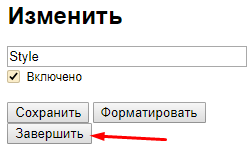
Методом несложных манипуляций достигнут желаемый результат. Подчеркните свою индивидуальность! Будьте стильным ВКонтакте зная, как изменить шрифт!
Как уменьшить шрифт в ВК
Внешний вид социальной сети ВКонтакте хоть и не существенно, но постоянно меняется. Некоторых пользователей может не устраивать размер шрифта и прочих элементов на странице. Существует универсальный метод, как уменьшить шрифт в ВК или увеличить его размер, не прибегая к установке программного обеспечения. Однако если воспользоваться специальным расширением, то получится изменить размер шрифта для отдельных элементов, а также полностью сменить дизайн сайта.
Уменьшение и увеличение шрифта масштабированием
Быстро изменить размер шрифта на странице получится благодаря функции масштабирования. Показатель величины элементов устанавливается для всего домена, и не возвращается к стандартному значению после перезагрузки. Процедура по изменению размера шрифта выполняется следующим образом:
- Открыть любой раздел сайта ВКонтакте.
- Для уменьшения размера элементов: нажать и удерживать на клавиатуре клавишу Ctrl, прокрутить колесико мышки вниз (по направлению к себе). Шаг прокрутки равен 10% изменению масштаба.
- Для увеличения необходимо выполнить те же действия, но колесико крутить вверх (от себя).


Справка. Быстро вернуться к установленному по умолчанию значению поможет комбинация клавиш Ctrl+0. Масштаб немедленно установится в значении 100%.
Ранее в настройках профиля ВК присутствовал пункт, позволяющий использовать увеличенные шрифты. После обновления дизайна разработчики посчитали, что необходимости в этой опции больше нет, поскольку была проведена модернизация и улучшение внешнего вида используемых шрифтов.
Изменение размера текста через расширение
Полностью изменить дизайн ВК или только размер шрифта поможет расширение Stylish. Оно доступно для скачивания и установки в большинстве магазинов популярных браузеров. В частности наличие расширения было проверено в Chrome, Mozilla Firefox и Opera.
После установки дополнения необходимо открыть страницу ВКонтакте и выполнить следующие действия:
- Нажать на значок расширения.
- Установить один из уже созданных стилей или создать новый. Последний вариант рассмотрим далее.
- Нажать на три точки в верхнем правом углу окна дополнения и выбрать пункт «Создать стиль».


- На странице социальной сети выяснить какой CSS-элемент отвечает за размер шрифта, того или иного блока. Для этого следует воспользоваться функцией «Исследовать элемент».


- Вписать CSS-элемент в окно расширения, изменив при этом размер шрифта.
- Указать, для какого домена использовать стиль, придумать его название и сохранить изменения.


Внимание! Для создания собственного стиля с уменьшенным или увеличенным шрифтом необходимы хотя бы базовые знания работы с CSS.
Подведем итоги. Для изменения размера шрифта следует воспользоваться функцией масштабирования, которая имеется в любом браузере. Если нужно поправить размер текста лишь в некоторых элементах сайта или сделать более тонкую корректировку – потребуется расширение Stylish и базовые навыки обращения с CSS кодом. Дополнение также может быть использовано для установки сторонней темы на сайт ВК.